Bearbeiten von benutzerdefiniertem Papier
Bearbeiten Sie die Medieninformationen des benutzerdefinierten Papiers, das Sie dem Drucker hinzugefügt haben, um eine bessere Druckqualität zu erzielen.
Weitere Informationen über die Vorgehensweise zum Hinzufügen von benutzerdefiniertem Papier finden Sie unter "Hinzufügen von benutzerdefiniertem Papier."
 Wichtig
Wichtig
-
Versuchen Sie nicht, den Drucker zu benutzen oder auszuschalten, während das Programm mit dem Drucker kommuniziert.
Während des Hinzufügens oder Bearbeitens auf einem Drucker dürfen keine Medieninformationen von einem anderen Computer aus hinzugefügt oder bearbeitet werden.
-
Wir empfehlen die Sicherung der Medieninformationen vor der Bearbeitung der Medieninformationen.
Informationen zum Sicherungsverfahren für Medieninformationen finden Sie unter "Sicherung der Medieninformationen des Basisdruckers" unter "Kopieren von Medieninformationen vom Basisdrucker in einen anderen Drucker".
-
Wählen Sie das benutzerdefinierte Papier aus, das Sie bearbeiten möchten.
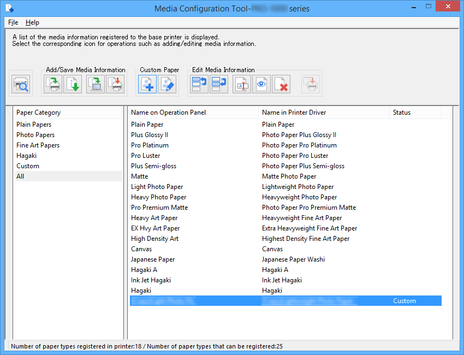
-
Klicken Sie auf
 (Benutzerdefiniertes Papier bearbeiten) in der Schaltflächengruppe Benutzerdef. Pap. (Custom Paper).
(Benutzerdefiniertes Papier bearbeiten) in der Schaltflächengruppe Benutzerdef. Pap. (Custom Paper). Hinweis
Hinweis-
Wenn das für das benutzerdefinierte Papier ausgewählte Basispapier nicht im Drucker registriert ist, wird das folgende Dialogfeld angezeigt.
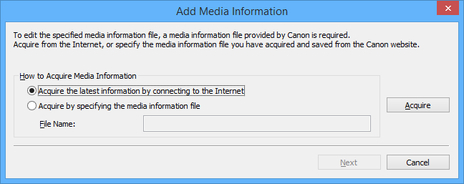
Wählen Sie Erfassen der neuesten Informationen durch eine Verbindung zum Internet (Acquire the latest information by connecting to the Internet), und klicken Sie dann auf die Schaltfläche Weiter (Next).
-
Wenn die folgende Meldung angezeigt wird, kann die Medieninformationsdatei nicht aus dem Internet heruntergeladen werden.
Beziehen Sie die Medieninformationsdatei unter Verwendung eines mit dem Internet verbundenen Computers über die Website von Canon.
Geben Sie die Medieninformationsdatei an, die Sie erhalten haben; wählen Sie dazu Erfassen durch Angeben der Datei mit den Medieninformationen (Acquire by specifying the media information file) aus, klicken Sie auf Erfassen (Acquire), und geben Sie die Datei im Diaogfeld Öffnen (Open) an.
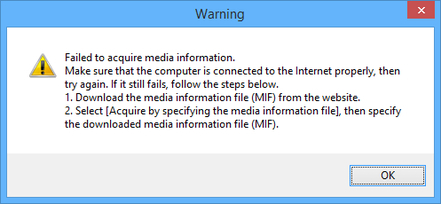
-
Das Dialogfeld Benutzerdefiniertes Papier bearbeiten (Edit Custom Paper) wird angezeigt.
 Wichtig
Wichtig-
Bearbeiten Sie das benutzerdefinierte Papier im Dialogfeld Benutzerdefiniertes Papier bearbeiten (Edit Custom Paper) in der unten angezeigten Reihenfolge.
Wenn Sie die Reihenfolge nicht einhalten, müssen Sie die Einstellungen eventuell erneut konfigurieren.
-
Registerkarte Papiereinzugsanpassung (Paper Feed Adjustment)
-
Registerkarte Erweiterte Druckeinstellungen (Advanced Print Settings)
-
Registerkarte Erweiterte Papiereinstellungen (Advanced Paper Settings)
-
Registerkarte Kalibrierungsziel (Calibration Target)
-
Registerkarte ICC-Profil (ICC Profile)
-
-
Wir empfehlen Ihnen, immer eine Anpassung der Papierzufuhr vorzunehmen. Konfigurieren Sie weitere Elemente nach Bedarf.
-
Klicken Sie nach Auswahl der Einstellungen immer auf die Schaltfläche Aktualisieren (Update).
-
-
Geben Sie den Papiervorschub unter Papiereinzugsanpassung (Paper Feed Adjustment) an.
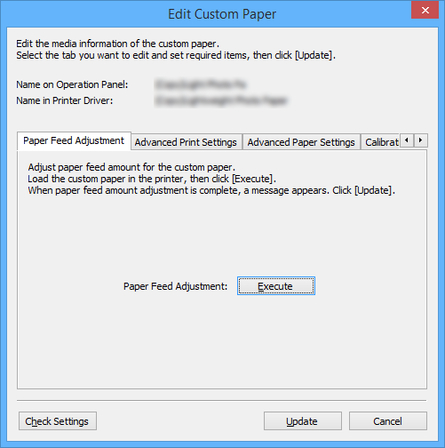
 Wichtig
Wichtig-
Falls die Papiereinzugsanpassung (Paper Feed Adjustment) nicht ausgeführt wird, erscheinen eventuell horizontale Streifen in verschiedenen Farbtönen auf dem bedruckten Material. Führen Sie die Papiereinzugsanpassung für jedes hinzugefügte benutzerdefinierte Papier nur einmalig durch.
-
Klicken Sie auf die Schaltfläche Ausführen (Execute).
Das Dialogfeld Papierzufuhr (Paper Source) wird angezeigt.
-
Wählen Sie die Papierzufuhr aus, in die das benutzerdefinierte Papier eingelegt ist.
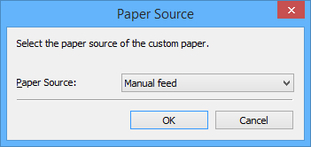
 Wichtig
Wichtig-
Die Papierzufuhren, die bestückt werden können, sind je nach benutzerdefiniertem Papier unterschiedlich.
-
-
Legen Sie das benutzerdefinierte Papier in die ausgewählte Papierzufuhr ein.
 Wichtig
Wichtig-
Legen Sie kein gewelltes oder bereits bedrucktes Papier ein.
-
-
Klicken Sie auf die Schaltfläche OK.
Das Anpassungsmuster wird gedruckt und der Papiervorschub wird automatisch anhand des Druckergebnisses angepasst.
 Wichtig
Wichtig-
Überprüfen Sie, dass kein Papier auf der Papierausgabeführung verbleibt.
-
-
-
Geben Sie die Abtrockenzeit (Drying Time) auf der Registerkarte Erweiterte Druckeinstellungen (Advanced Print Settings) an.
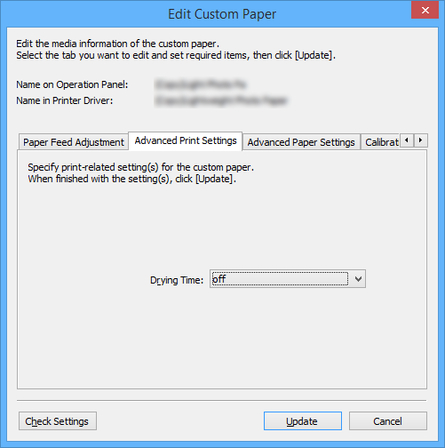
Geben Sie die Zeit an, die der Drucker für das Abtrocknen der Tinte warten soll. Geben Sie für Papier, bei dem die Tinte nicht gut trocknet, die Zeit für das Abtrocknen an.
- off
-
Kurz nach Beendigung des Druckvorgangs beginnt der Druckvorgang für die nächste Seite.
- 30Sekunde(n)/1Minute(n)/3Minute(n)/5Minute(n) (30second(s)/1minute(s)/3minute(s)/5minute(s))
-
Der Druckvorgang für die nächste Seite beginnt nach Ablauf der angegebenen Zeit nach Abschluss des Druckvorgangs für die vorherige Seite.
-
Geben Sie die Papierstärke (Kopfhöhe) (Paper Thickness (Head Height)) auf der Registerkarte Erweiterte Papiereinstellungen (Advanced Paper Settings) an.
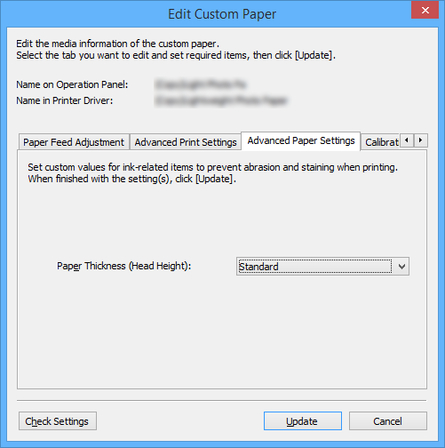
Legt die Höhe des Druckkopfes fest. Legen Sie eine höhere Kopfhöhe fest, wenn der Druckkopf gegen das Papier reibt.
- Niedrig (Low)/Standard/Mittel-hoch (Medium-high)/Hoch (High)
-
Sie können vier Stufen angeben. Je höher eine Stufe ist, desto größer ist der Abstand zwischen Druckkopf und Papier.
 Wichtig
Wichtig-
Wenn Sie die Papierstärke (Kopfhöhe) (Paper Thickness (Head Height)) zu niedrig einstellen, reibt der Druckkopf eventuell auf dem Papier. Wenn der Druckkopf auf dem Papier reibt, treten Kratzer auf dem Druckergebnis auf, und der Druckkopf kann beschädigt werden.
-
-
Erstellen Sie das Kalibrierungsziel auf der Registerkarte Kalibrierungsziel (Calibration Target).
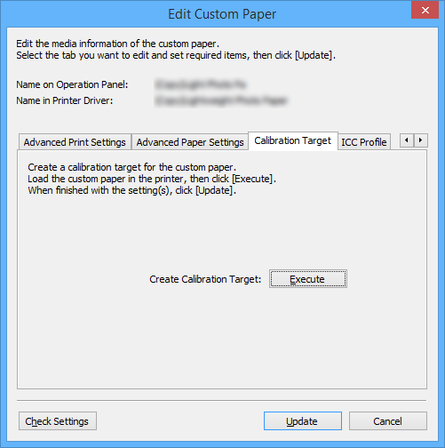
 Hinweis
Hinweis-
Wenn für das Kalibrierungsziel (Calibration Target) des ausgewählten Basispapiers die Option Nicht erstellbar (Not creatable) im Dialogfeld Benutzerdefiniertes Papier erstellen (Create Custom Paper) eingestellt war, als das benutzerdefinierte Papier hinzugefügt wurde, kann das Kalibrierungsziel nicht erstellt werden.
-
Die Kalibrierung kann für benutzerdefiniertes Papier durchgeführt werden, wenn ein Kalibrierungsziel erstellt wurde.
-
Klicken Sie auf die Schaltfläche Ausführen (Execute).
Das Dialogfeld Papierzufuhr (Paper Source) wird angezeigt.
-
Wählen Sie die Papierzufuhr aus, in die das benutzerdefinierte Papier eingelegt ist.
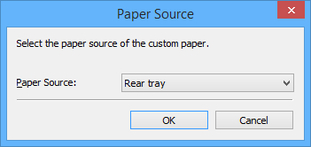
 Wichtig
Wichtig-
Die Papierzufuhren, die bestückt werden können, sind je nach benutzerdefiniertem Papier unterschiedlich.
-
Falls Sie ein Modell PRO-1000 oder PRO-500 verwenden, kann nur das hintere Fach als Papierzufuhr für die Farbkalibrierung verwendet werden.
-
-
Legen Sie das benutzerdefinierte Papier in die ausgewählte Papierzufuhr ein.
 Wichtig
Wichtig-
Legen Sie kein gewelltes oder bereits bedrucktes Papier ein.
-
Falls keine Papierzufuhr ausgewählt werden kann, legen Sie das Papier in die Papierzufuhr ein, die unter Papierzufuhr (Paper Source) angezeigt wird.
-
-
Klicken Sie auf die Schaltfläche OK.
Das Kalibrierungsziel wird für das eingelegte benutzerdefinierte Papier erstellt.
-
-
Wählen Sie das ICC-Profil auf der Registerkarte ICC-Profil (ICC Profile) aus.
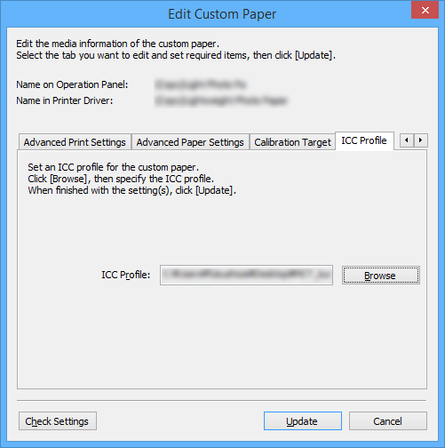
Wenn für das zu bearbeitende benutzerdefinierte Papier ein geeignetes ICC-Profil bereitgestellt wurde, klicken Sie auf die Schaltfläche Durchsuchen (Browse), und wählen Sie das ICC-Profil aus.
 Wichtig
Wichtig-
Für das ICC-Profil kann nur das RGB-Druckprofil ausgewählt werden.
Je nach Dateigröße können Sie das Profil eventuell nicht nutzen.
-
Alphanumerische Zeichen, Leerzeichen, "-", "_", "(" und ")" können in Namen für ICC-Profile verwendet werden.
Für die Namen von ICC-Profilen können bis zu 64 Zeichen mit je einem Byte eingegeben werden, einschließlich Erweiterung.
-
-
Klicken Sie auf die Schaltfläche Einst pr. (Check Settings).
Das Dialogfeld Einstellung des benutzerdefinierten Papiers überprüfen (Check Custom Paper Settings) wird angezeigt.
-
Überprüfen Sie die Einstellungen des benutzerdefinierten Papiers, und klicken Sie dann auf die Schaltfläche OK.
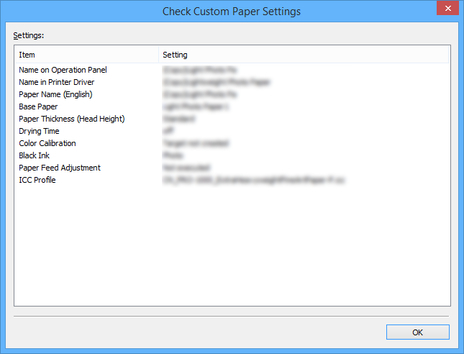
-
Klicken Sie im Dialogfeld Benutzerdefiniertes Papier bearbeiten (Edit Custom Paper) auf die Schaltfläche Aktualisieren (Update).
Das Dialogfeld Medieninformationen aktualisieren (Update Media Information) wird angezeigt.
-
Suchen Sie unter den angezeigten Druckern diejenigen Drucker aus, für die Sie die Medieninformationen des benutzerdefinierten Papiers gleichzeitig mit dem Basisdrucker aktualisieren möchten, und klicken Sie auf Ausführen (Execute).
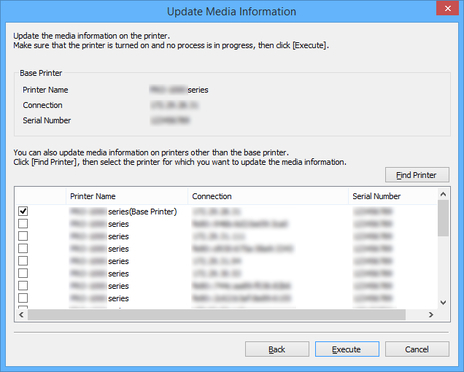
 Hinweis
Hinweis-
Falls der Drucker, den Sie aktualisieren wollen, nicht angezeigt wird, überprüfen Sie den Status des Druckers und des Netzwerks, und klicken Sie dann auf die Schaltfläche Drucker suchen (Find Printer).
-
Außer dem Basisdrucker werden die Drucker angezeigt, die vom gleichen Modell sind wie der Basisdrucker.
-
Sie können das Kontrollkästchen für den Basisdrucker nicht deaktivieren.
-
-
Klicken Sie auf die Schaltfläche Ja (Yes).
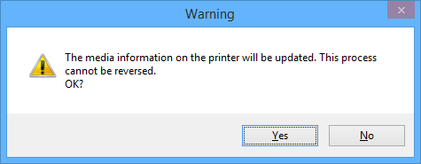
Das Dialogfeld Aktualisierungsergebnisse prüfen (Check Update Results) wird angezeigt.
-
Vergewissern Sie sich, dass das Symbol
 links neben dem Druckername (Printer Name)n angezeigt wird, und klicken Sie dann auf die Schaltfläche OK.
links neben dem Druckername (Printer Name)n angezeigt wird, und klicken Sie dann auf die Schaltfläche OK.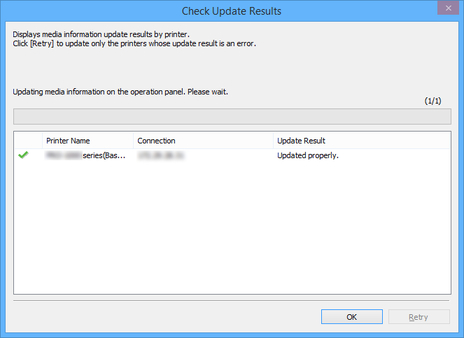
 Hinweis
Hinweis-
Die Medieninformationen des benutzerdefinierten Papiers wurden nicht für Drucker aktualisiert, bei denen das Symbol
 links neben dem Druckername (Printer Name)n angezeigt wird.
links neben dem Druckername (Printer Name)n angezeigt wird.Überprüfen Sie den Status von Drucker und Netzwerk, und klicken Sie dann auf die Schaltfläche Wiederholen (Retry).
Medieninformationen des benutzerdefinierten Papiers werden für Drucker mit dem Symbol
 wieder aktualisiert.
wieder aktualisiert.
Die bearbeiteten Medieninformationen für das benutzerdefinierte Papier werden auf die Drucker angewendet.
-

